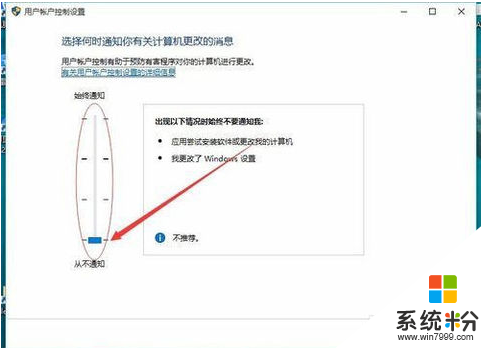win10打开软件弹出“你要允许此应用对你的设备进行更改吗”怎么办
发布时间:2017-07-04 17:09:50 浏览数:
最近很多使用win10的用户反应,经常打开软件弹出:“你要允许来自未知发布者的此应用对你的设备进行更改”的警告提示,该如何取消呢?其实这叫做UAC(用户帐户控制),是微软为提高系统安全而在Windows Vista中引入的新技术。先来说说什么是UAC,通俗的说就是你在运行某些软件的时候,UAC会要求你进行授权才能运行它。这样的UAC是不是很烦人呢?那么win10系统怎么关闭UAC控制?下面小编就为大家带来win10系统关闭uac方法。
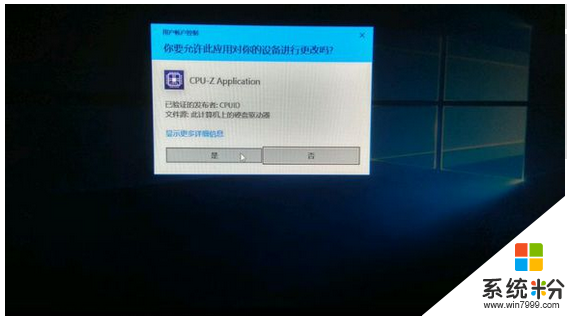
1、请在管理员账户前提下,在桌面找到“此电脑”并点击右键;

2、在弹跳出来的面板里选择“属性”一栏;
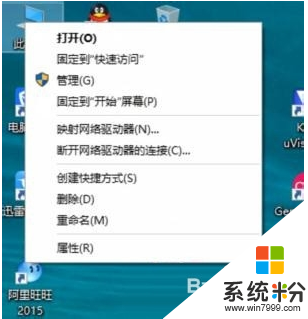
3、在面板的左下角找到“安全性与维护”并点击;
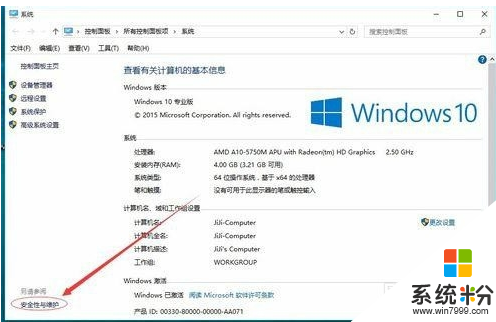
4、在面板的左侧找到"更改用户账户控制设置"并点击;
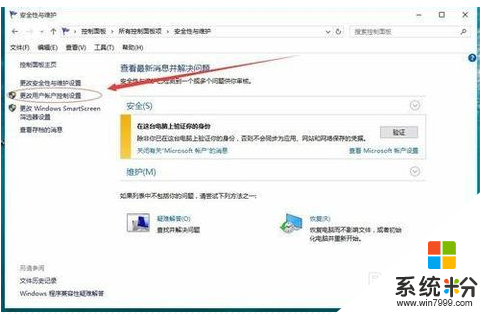
5、在弹出的面板中,电脑在一般情况下,是如图所示的;
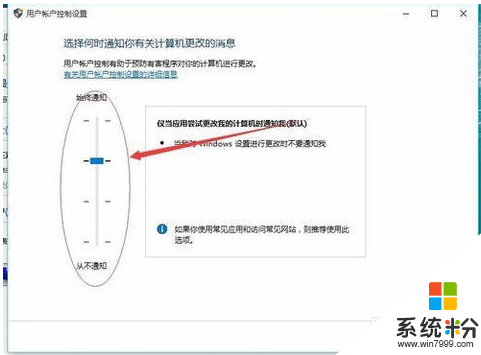
6、将滑块拉到最低处,如图所示后关闭页面重启生效。